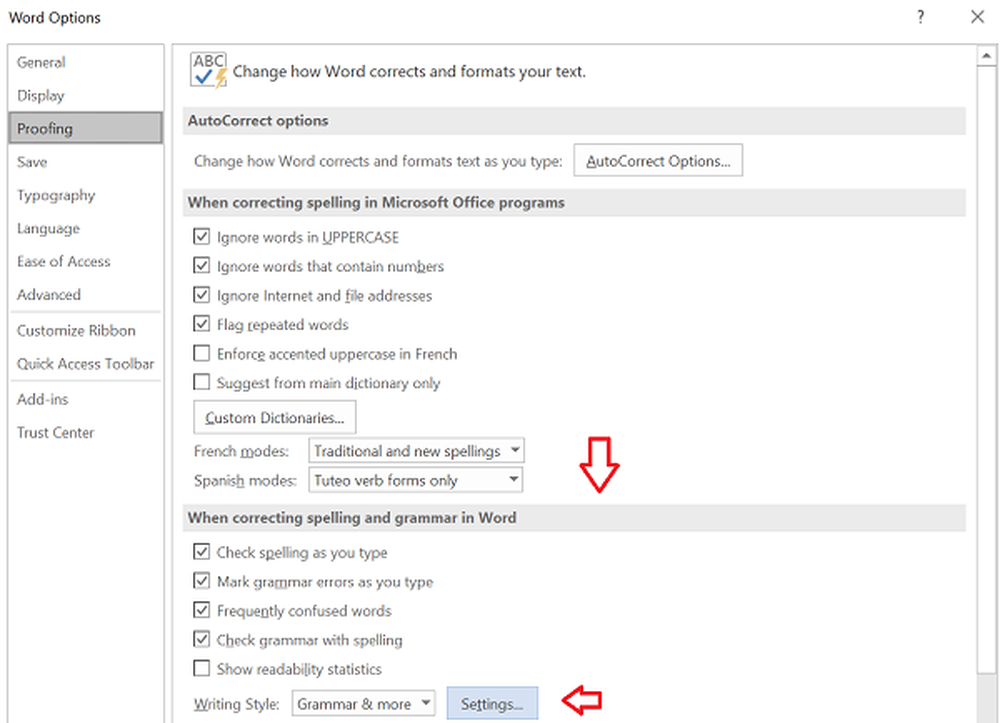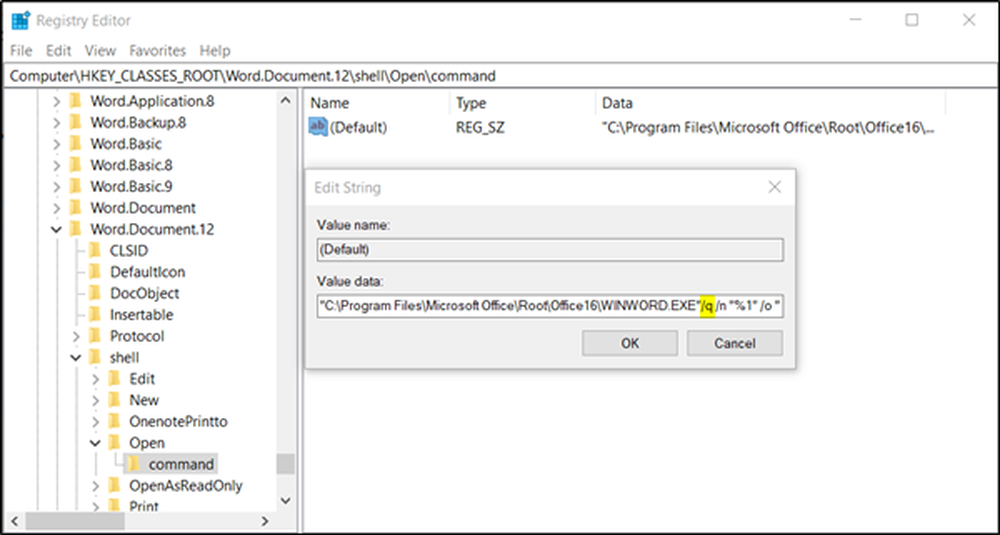Stoppen Sie, dass Office 2013 beim Speichern von Dateien die Backstage-Ansicht anzeigt
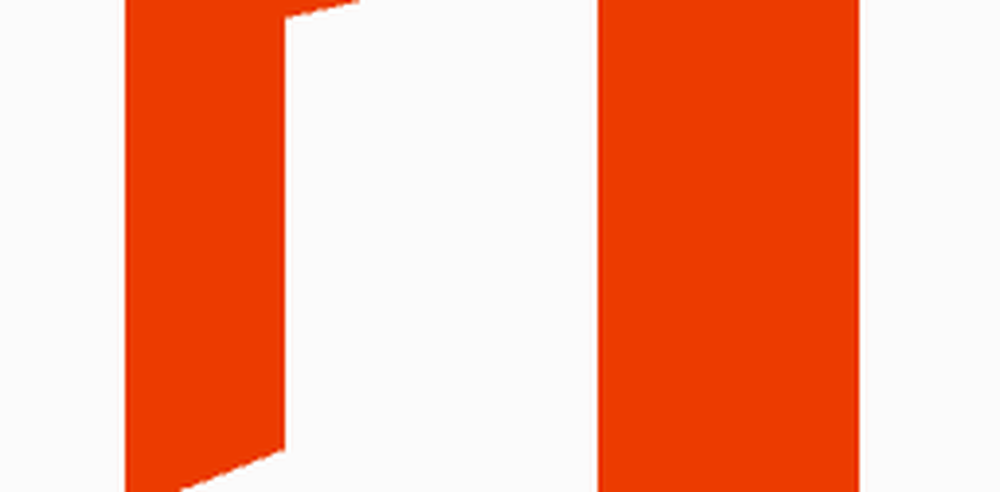

Klicken Sie zum Ändern auf Datei> Optionen.

Deaktivieren Sie nun unter den Speicheroptionen die Option "Weitere Speicherorte anzeigen, auch wenn eine Anmeldung erforderlich ist" und klicken Sie auf "OK".

Wenn Sie jetzt ein neues Dokument speichern, klicken Sie auf das Symbol "Speichern" in der Schnellzugriffsleiste oder auf Strg + S, Sie erhalten statt der Backstage-Ansicht den traditionellen Bildschirm "Als Explorer speichern".

Wenn Sie die Backstage-Ansicht aufrufen möchten, klicken Sie auf Datei> Speichern unter.